Faça uma verificação gratuita e verifique se o seu computador está infectado.
REMOVER AGORAPara usar a versão completa do produto, precisa de comprar uma licença para Combo Cleaner. 7 dias limitados para teste grátis disponível. O Combo Cleaner pertence e é operado por RCS LT, a empresa-mãe de PCRisk.
Instruções de remoção Click Caption
O que é Click Caption?
Click Caption é um programa potencialmente indesejado, desenvolvido por um LLC Delaware. Compromete-se a ativar um recurso que permite aos utilizadores pesquisar diretamente a partir da página de busca do Internet sem a deixar. Mesmo que tal funcionalidade possa parecer legítima e útil, os utilizadores da Internet devem ser informados que na verdade é classificado como adware. Click Caption emprega um método um método de marketing de software fraudulento chamado 'agregação' (instalação sólida de programas adicionais, juntamente com o software escolhido) para se infiltrar nos navegadores de Internet do utilizador (Internet Explorer, Google Chrome, Mozilla Firefox) sem o seu consentimento. Após uma instalação bem-sucedida, Click Caption começa a gerar vários tipos de publicidade on-line intrusivos, incluindo anúncios de banner, pop-up, em texto e pesquisa. Apesar de Click Caption não ser um vírus, nem um malware, é altamente credível que clicar nas publicidades geradas por esse adware irá causar mais infeções de adware/malware de alto risco e problemas de segurança decomputador.
Além disso, este programa potencialmente indesejado continuamente a monitorizar a navegação na atividade através da recolha de várias informações de hardware e software, tais como números de identificador exclusivo, tipo de navegador da web de Internet do utilizadores e dados (URL de site visitados, consultas de pesquisa entradas nos motores de busca, páginas visitadas, cookies, beacons da web, histórico, configurações de idioma do navegador, etc.), protocolo de Internet (IP) addreses, localização geográfica e outras informações similares que são prováveis de ser pessoalmente identificáveis. Note que tal rastreio de informações pode resultar em problemas de privacidade graves ou até mesmo roubo de identidade. A indicação mais clara de que o seu navegador foi infiltrada são os anúncios'Powered by Click Caption', 'Ads by Click Caption' e 'Click Caption Advertisement' que aparecem quando navega na Internet. É fortemente aconselhado aos utilzadores de Internet eliminar o adware Click Caption dos seus navegadores de Internet.
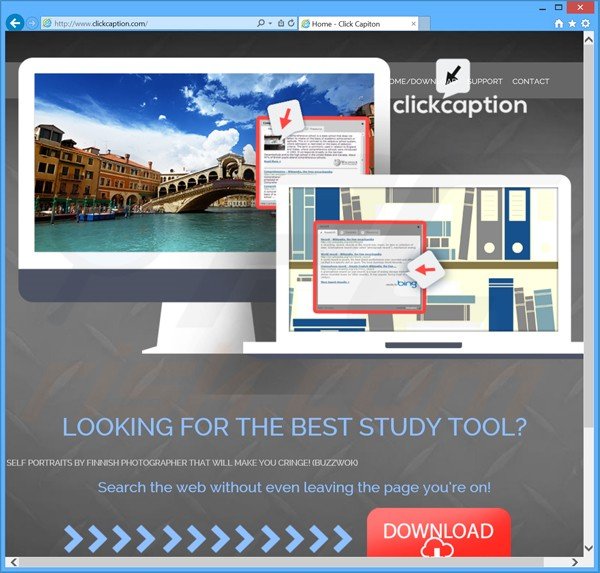
Click Caption é muito semelhante a outras aplicações nocivas que usam a agregação como um método de instalação. TheAnswerFinder, BetterBrain e Term Tutor são apenas alguns exemplos entre muitos outros. No entanto, todos as aplicações (incluindo Click Caption) são completamente inúteis para o utilizador - o seu verdadeiro objetivo é gerar receita através da partilha de dados recolhidos com terceiros e entrega de anúncios online intrusivos (que podem causar mais infeções de computador).. A instalação de Click Caption pode ser facilmente evitada, prestando muita atenção ao fazer o descarregamento do software gratuito e clicando em "Rejeitar" se for oferecida uma instalação de todos os programas adicionais. Além disso, sempre que instalar o software já descarregue, certifique-se de selecionar as configurações de instalação "Personalizadas" ou "Avançadas" , em vez de "Regulares" ou "Rápidas" - isto irá expor e permitir a exclusão de todas as aplicações agregadas que estão listadas para instalação. Os utilizadores de Internet que já instalaram Click Caption e observam anúncios online intrusivos, deve seguir o guia de remoção abaixo e desinstalar este adware dos seus navegadores de Internet.
Remoção automática instantânea do malware:
A remoção manual de ameaças pode ser um processo moroso e complicado que requer conhecimentos informáticos avançados. O Combo Cleaner é uma ferramenta profissional de remoção automática do malware que é recomendada para se livrar do malware. Descarregue-a clicando no botão abaixo:
DESCARREGAR Combo CleanerAo descarregar qualquer software listado no nosso website, concorda com a nossa Política de Privacidade e Termos de Uso. Para usar a versão completa do produto, precisa de comprar uma licença para Combo Cleaner. 7 dias limitados para teste grátis disponível. O Combo Cleaner pertence e é operado por RCS LT, a empresa-mãe de PCRisk.
Menu rápido:
- O que é Click Caption?
- PASSO 1. Desinstale a aplicação Click Caption, usando o Painel de Controlo.
- PASSO 2. Remova os anúncios Click Caption do Internet Explorer.
- PASSO 3. Remova os anúncios Click Caption do Google Chrome.
- PASSO 4. Remova os Anúncios por Click Caption do Mozilla Firefox.
- PASSO 5. Remova os anúncios Click Caption do Safari
- PASSO 6. Remova a extensão fraudulento do Microsoft Edge.
Remoção do aware Click Caption:
Utilizadores Windows 10:

Clique com o botão direito do rato no canto inferior esquerdo do ecrã, seleccione Painel de Controlo no Menu de Acesso Rápido. Na janela aberta, escolha Desinstalar um Programa.
Utilizadores Windows 7:

Clique Início ("Logo Windows" no canto inferior esquerdo do seu ambiente de trabalho), escolha o Painel de Controlo. Localize Programas e clique em Desinstalar um programa.
Utilizadores macOS (OSX):

Clique Finder, na janela aberta selecione Aplicações. Arraste a app da pasta das Aplicações para a Reciclagem (localizado em Dock), e depois clique com o botão direito no botão da Reciclagem e selecione Esvaziar Reciclagem.
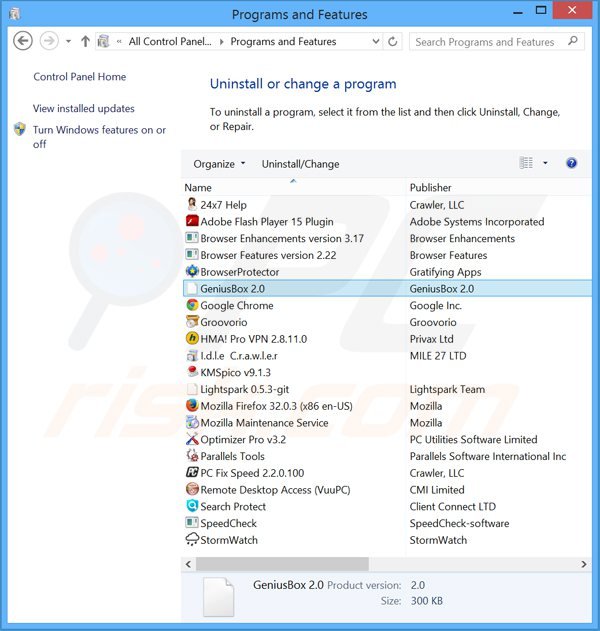
Na janela de desinstalação dos programas procure por "Click Caption", selecione esta entrada e clique "Desinstalar" ou "Remover".
Após a desinstalação de Click Caption, verifique o seu computador por componentes indesejados restantes ou possíveis infecções por malware. Para fazer uma verificação ao seu computador use o software de remoção de malware recomendado.
DESCARREGAR removedor de infeções por malware
Combo Cleaner faz uma verificação se o seu computador estiver infetado. Para usar a versão completa do produto, precisa de comprar uma licença para Combo Cleaner. 7 dias limitados para teste grátis disponível. O Combo Cleaner pertence e é operado por RCS LT, a empresa-mãe de PCRisk.
Remova o adware Click Caption dos navegadores de Internet:
O vídeo demonstra como remover os add-ons potencial indesejados de navegador:
 Remova add-ons fraudulentos do Internet Explorer:
Remova add-ons fraudulentos do Internet Explorer:
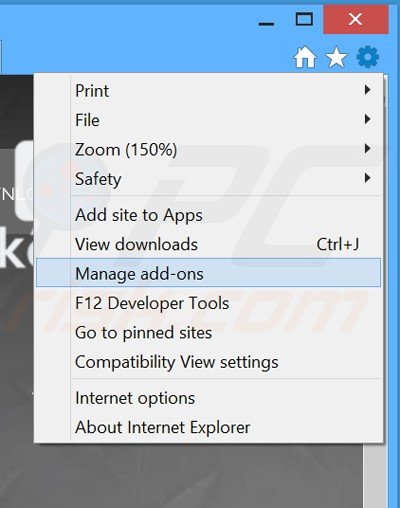
Clique no ícone "ferramenta" ![]() (no canto superior direito do Internet Explorer), seleccione "Gerir Add-ons". Procure "Click Caption", selecione essa entrada e clique em "Remover".
(no canto superior direito do Internet Explorer), seleccione "Gerir Add-ons". Procure "Click Caption", selecione essa entrada e clique em "Remover".
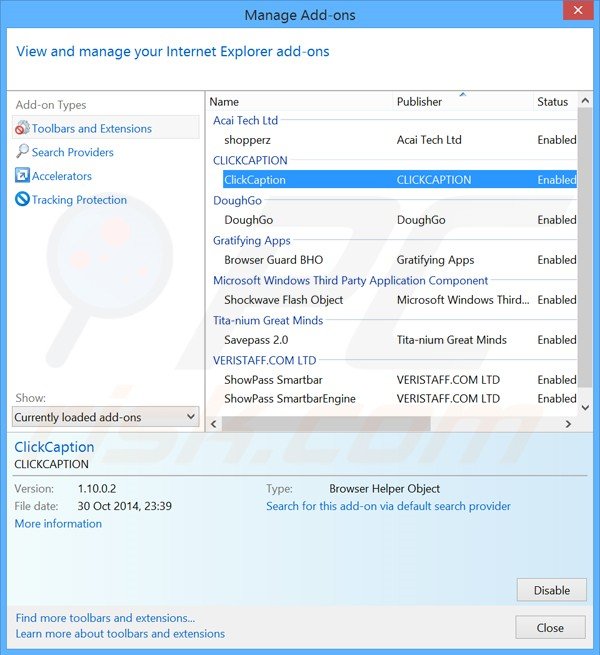
Método opcional:
Se continuar a ter problemas com a remoção do click caption (adware), pode repor as suas definições padrão do Internet Explorer.
Utilizadores Windows XP: Clique em Iniciar, clique em Executar, na janela aberta, digite inetcpl.cpl. Na janela aberta clique no separador Avançado, e depois clique em Repor.

Utilizadores Windows Vista e Windows 7: Clique no logo do Windows, na caixa de pesquisa iniciar, escreva inetcpl. cpl e clique em entrar. Na janela aberta clique no separador Avançado e depois clique em Repor.

Utilizadores Windows 8: Abra o Internet Explorer e clique no ícone da ferramenta. Selecione Opções da Internet.

Na janela aberta, selecione o separador Avançado.

Clique no botão Repor.

Confirme que pretende redefinir as configurações do Internet Explorer para padrão clicando no botão Repor.

 Remova extensões fraudulentas do Google Chrome:
Remova extensões fraudulentas do Google Chrome:
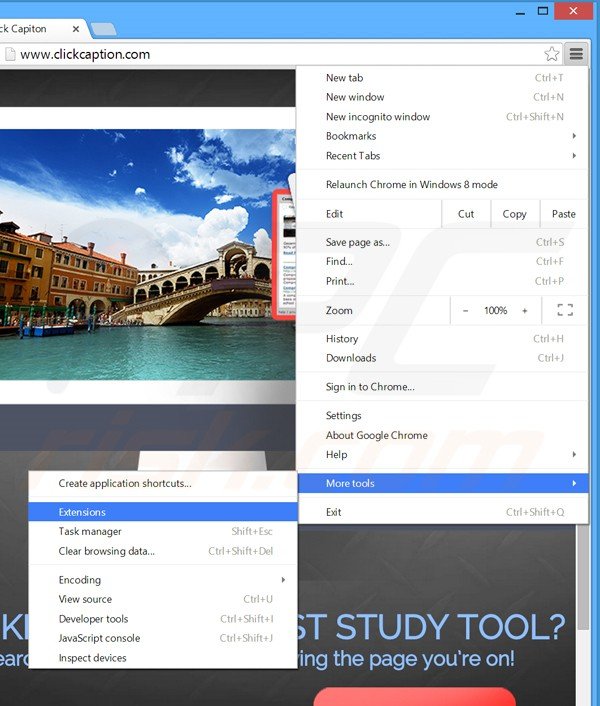
Clique no ícone do menu Google Chrome ![]() (no canto superior direito do Google Chrome), selecione "Ferramentas" e clique em "Extensões". Localize: "Click Caption", selecione essa entrada e clique no ícone da reciclagem.
(no canto superior direito do Google Chrome), selecione "Ferramentas" e clique em "Extensões". Localize: "Click Caption", selecione essa entrada e clique no ícone da reciclagem.
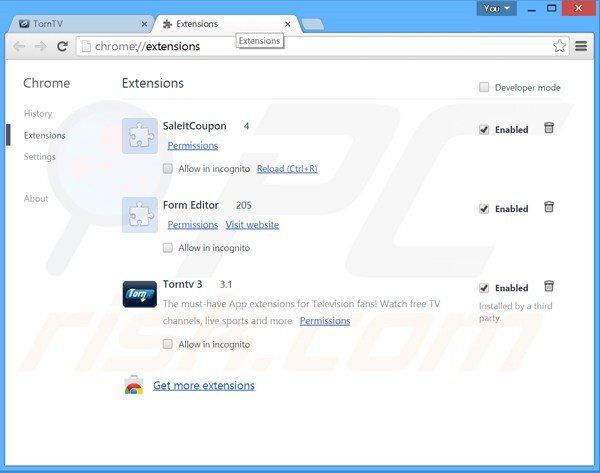
Método opcional:
Se continuar a ter problemas com a remoção do click caption (adware), reinicie as configurações do navegador do Google Chrome. Clique no Chrome menu icon ![]() (no canto superior direito do Google Chrome) e selecione Settings. Faça scroll para o fundo do ecrã. Clique em Advanced… link.
(no canto superior direito do Google Chrome) e selecione Settings. Faça scroll para o fundo do ecrã. Clique em Advanced… link.

Depois de descer para a parte de baixo do ecrã, clique no botão Reset (Restore settings to their original defaults).

Na janela aberta, confirme que deseja redefinir as configurações do Google Chrome para o padrão, clicando no botão Reset.

 Remova plugins fraudulentos do Mozilla Firefox:
Remova plugins fraudulentos do Mozilla Firefox:
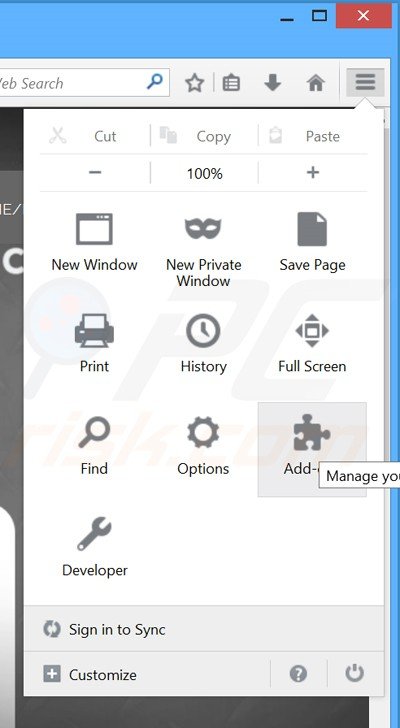
Clique no ícone de menu "Firefox" ![]() (no canto superior esquerdo da janela principal), selecione "Add-ons". Clique em "Extensões", na janela de remoção aberto "Click Caption".
(no canto superior esquerdo da janela principal), selecione "Add-ons". Clique em "Extensões", na janela de remoção aberto "Click Caption".
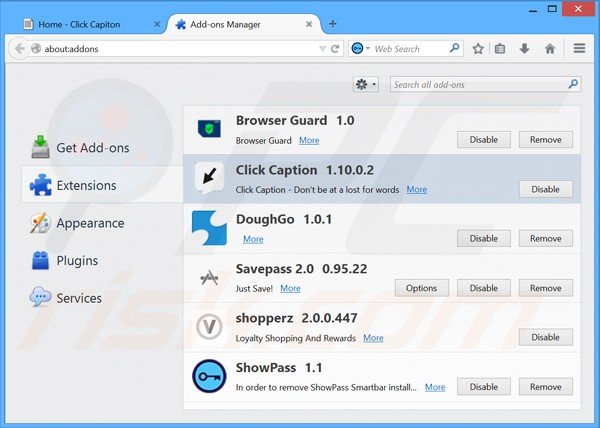
Método opcional:
Os utilizadores de computador que estão a ter problemas com a remoção dos click caption (adware), podem repor as suas definições do Mozilla Firefox. Abra o Mozilla Firefox, no canto superior direito da janela principal clique no menu Firefox ![]() , na caixa do menu suspenso escolha Menu de Ajuda Aberto e selecione o menu de ajuda firefox
, na caixa do menu suspenso escolha Menu de Ajuda Aberto e selecione o menu de ajuda firefox ![]() .
.

Selecione Informação de Soluções de Problemas.

Na janela aberta, clique no botão Repor Firefox.

Nas janelas abertas confirme que quer restaurar as suas configurações do Mozilla Firefox para padrão, clicando no botão Repor.

 Remova extensões fraudulentas do Safari:
Remova extensões fraudulentas do Safari:

Certifique-se de que o seu navegador Safari está ativo, clique no menu Safari, e selecione Preferências….

Na janela aberta clique em Extensões, localize qualquer extensão suspeita instalada, selecione-a e clique Desinstalar.
Método opcional:
Certifique-se de que o seu navegador Safari está ativo e clique no menu Safari. Do menu suspenso, selecione Limpar Histórico e Dados dos Sites.

Na janela aberta selecione histórico todo e clique no botão Limpar Histórico.

 Remova as extensões maliciosas do Microsoft Edge:
Remova as extensões maliciosas do Microsoft Edge:

Clique no ícone do menu Edge ![]() (chromium) (no canto superior direito do Microsoft Edge), selecione "Extensões". Localize todos os add-ons suspeitos de instalar recentemente e clique em "Remover" abaixo dos nomes.
(chromium) (no canto superior direito do Microsoft Edge), selecione "Extensões". Localize todos os add-ons suspeitos de instalar recentemente e clique em "Remover" abaixo dos nomes.

Método opcional:
Se continuar a ter problemas com a remoção do click caption (adware), redefina as configurações do navegador Microsoft Edge. Clique no ícone do menu Edge ![]() (chromium) (no canto superior direito do Microsoft Edge) e selecione Configurações.
(chromium) (no canto superior direito do Microsoft Edge) e selecione Configurações.

No menu de configurações aberto, selecione Redefinir configurações.

Selecione Restaurar configurações para os seus valores padrão. Na janela aberta, confirme que deseja redefinir as configurações do Microsoft Edge para o padrão, clicando no botão Redefinir.

- Se isso não ajudou, siga estas instruções alternativas, explicando como redefinir o navegador Microsoft Edge.
Resumo:
 Mais comumente, o adware ou aplicações potencialmente indesejadas infiltram-se nos navegadores de Internet do utilizadores através de descarregamentos de software gratuito. Note que a fonte mais segura para fazer o descarregamento do software gratuito é que é o website dos desenvolvedores. Para evitar a instalação deste adware, deve prestar muita atenção ao descarregar e instalar o software gratuito. Ao instalar o programa gratuito já descarregue escolha as opções de instalação personalizada ou avançada - esta etapa irá revelar todos as aplicações potencialmente indesejadas que estão a ser instaladas juntamente com o seu programa gratuito escolhido.
Mais comumente, o adware ou aplicações potencialmente indesejadas infiltram-se nos navegadores de Internet do utilizadores através de descarregamentos de software gratuito. Note que a fonte mais segura para fazer o descarregamento do software gratuito é que é o website dos desenvolvedores. Para evitar a instalação deste adware, deve prestar muita atenção ao descarregar e instalar o software gratuito. Ao instalar o programa gratuito já descarregue escolha as opções de instalação personalizada ou avançada - esta etapa irá revelar todos as aplicações potencialmente indesejadas que estão a ser instaladas juntamente com o seu programa gratuito escolhido.
Ajuda na remoção:
Se estiver a experienciar problemas ao tentar remover click caption (adware) a partir do seu computador, por favor, peça ajuda no nosso fórum de remoção de malware.
Deixe um comentário:
Se tiver informações adicionais sobre click caption (adware) ou a sua remoção por favor, partilhe o seu conhecimento na secção de comentários abaixo.
Fonte: https://www.pcrisk.com/removal-guides/8447-ads-by-click-caption
Partilhar:

Tomas Meskauskas
Pesquisador especialista em segurança, analista profissional de malware
Sou um apaixonado por segurança e tecnologia de computadores. Tenho experiência de mais de 10 anos a trabalhar em diversas empresas relacionadas à resolução de problemas técnicas e segurança na Internet. Tenho trabalhado como autor e editor para PCrisk desde 2010. Siga-me no Twitter e no LinkedIn para manter-se informado sobre as mais recentes ameaças à segurança on-line.
O portal de segurança PCrisk é fornecido pela empresa RCS LT.
Pesquisadores de segurança uniram forças para ajudar a educar os utilizadores de computadores sobre as mais recentes ameaças à segurança online. Mais informações sobre a empresa RCS LT.
Os nossos guias de remoção de malware são gratuitos. Contudo, se quiser continuar a ajudar-nos, pode-nos enviar uma ajuda, sob a forma de doação.
DoarO portal de segurança PCrisk é fornecido pela empresa RCS LT.
Pesquisadores de segurança uniram forças para ajudar a educar os utilizadores de computadores sobre as mais recentes ameaças à segurança online. Mais informações sobre a empresa RCS LT.
Os nossos guias de remoção de malware são gratuitos. Contudo, se quiser continuar a ajudar-nos, pode-nos enviar uma ajuda, sob a forma de doação.
Doar
▼ Mostrar comentários